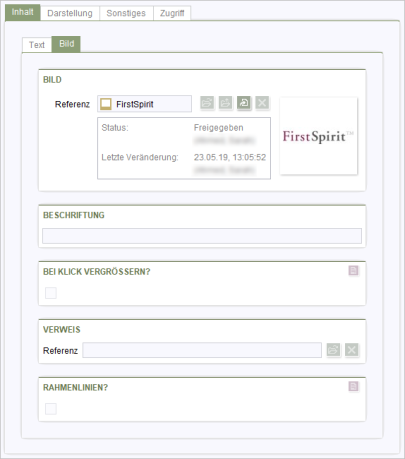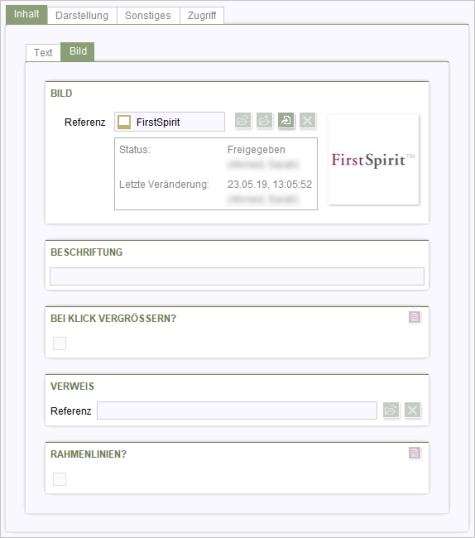Text/Bild
Verfügbarkeit
- Startseite
- Verteilerseite
- Standardseite – Hauptspalte
- Standardseite – Servicebereich
- Detailseite eines Datensatzes (News, Kontakt)
Vorlagenauswahl
- Absatzvorlagen
- Standard
- Text/Bild
- Standard
Eingaben
Überschrift
Optionale Überschrift des Absatzes.
Text
Hier folgt der eigentliche Text des Absatzes. Er kann mit Hilfe der Editorfunktionalität mit verschiedenen Text- und Absatzformatierungen versehen werden.
Links sowie sortierte oder unsortierte Listen sind möglich.
Bild
Bild
Im diesem Bereich wählen Sie das Bild aus dem Medienbereich aus, das mit diesem Absatz angezeigt werden soll. Haben Sie ein Bild ausgewählt, erscheinen die weiteren Optionen.
Beschriftung
Geben Sie hier die Bildbeschriftung ein.
Bei Klick vergrößern?
Wählen Sie aus, ob das Bild vergrößert dargestellt werden soll, wenn der Webseitennutzende dies anklickt. Bei Deaktivierung dieser Option kann alternativ ein Verweisziel gewählt werden.
Hinweis: Wird das Bild bereits beim Laden in der verfügbaren Größe dargestellt, hat diese Option keine Auswirkung.
Verweis (alternativ)
Wählen Sie hier eine Verweisziel aus, wenn beim Klick auf das Bild ein Link zu einer anderen Seite oder einem Medium erfolgen soll. Dies ist nur möglich, wenn keine Vergrößerung aktiviert ist.
Rahmenlinien?
Optional kann eine Rahmenlinie zur Umrandung hinzugefügt werden.
Tipp
Sie können mit diesem Absatz auch ein alleinstehendes Bild in voller Breite realisieren. Hierfür einfach das Textfeld leer lassen und nur ein Bild auswählen.
Darstellung
Einige Optionen erscheinen in diesem Bereich erst, wenn ein Bild ausgewählt wurde oder der Absatz eine Überschrift hat oder das Textfeld leer bleibt.
Position des Bildes
Das Bild kann rechts oder links vom Text dargestellt werden.
Textfluss
Wählen Sie aus, ob der Text um das Bild herum fließen soll oder ob Bild und Text in zwei Spalten dargestellt werden sollen.
Akkordeon
Durch diese Option können Absätze ein- bzw. ausgeklappt werden. Ein Zustand beim Laden der Seite kann ebenfalls festgelegt werden.
Hintergrund grau?
(Nur für Start-/Verteilerseiten/Servicebereich)
Option aktivieren, wenn ein grauer Hintergrund für diesen Absatz zur Hervorhebung bzw. Abgrenzung gewünscht ist.
Ebene der Überschrift?
Wählen Sie aus, in welcher Schriftgröße die Überschrift dargestellt werden soll.
Akkordeon und die Darstellung mit grauem Hintergrund schließen sich gegenseitig aus, daher verschwindet die jeweils andere Option, sobald man eine der beiden aktiviert.
Sonstiges
Dies ist eine spezielle Möglichkeit die Sprache des Absatzes zu definieren, falls auf einer deutschsprachigen Seite an einer Stelle abweichend anderssprachige Absätze eingefügt werden. Dies dient der korrekten Verwendung von so genannten Screen-Reader-Tools.
Diese Einstellung bitte nur in Ausnahmesituationen verwenden.
Bitte verwenden Sie dies nicht für Übersetzungen bzw. Nutzung von DE- und EN-Ausgaben. Hierfür sind entsprechende Reiter gedacht.
Mehr zum Übersetzen von Webauftritten
Zugriff
Informationen hierzu entnehmen Sie bitte dem Artikel Zugriffsschutz auf Absätzen.